As traduções são geradas por tradução automática. Em caso de conflito entre o conteúdo da tradução e da versão original em inglês, a versão em inglês prevalecerá.
Configurando fontes de vídeo e áudio
No cliente de desktop e no aplicativo web, você pode definir suas fontes de vídeo e áudio antes de participar de uma reunião do Amazon Chime. Se você sabe que suas fontes atuais de vídeo e áudio funcionam, você pode participar da reunião.
Quando você aceita uma chamada de uma reunião ou escolhe um link para uma reunião, a caixa de diálogo Device preview é exibida. Você pode usar a caixa de diálogo para alterar suas fontes de áudio e vídeo antes de entrar.
Esta imagem mostra a caixa de diálogo Device preview.
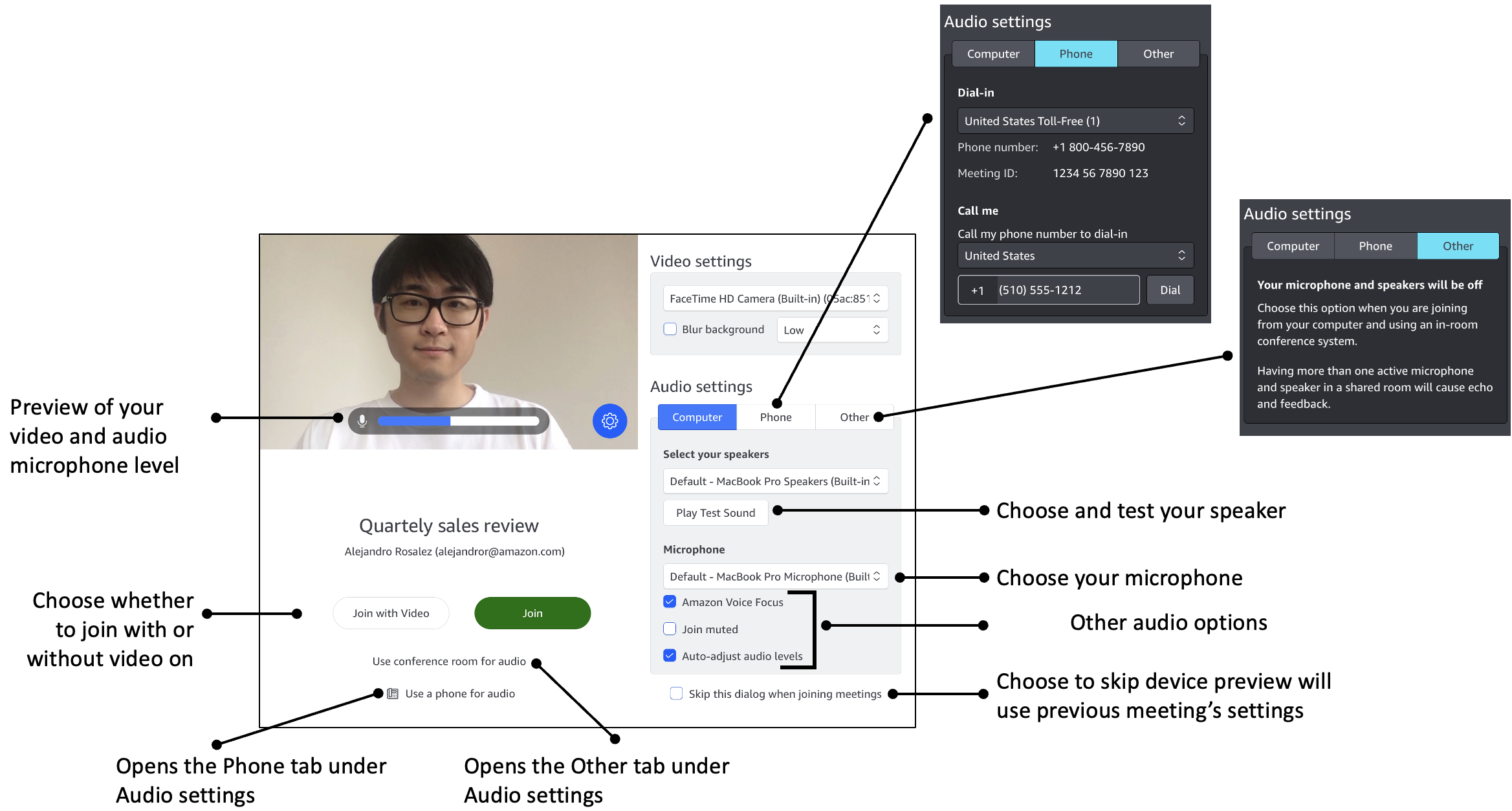
nota
Se a caixa de diálogo Device preview não aparecer, você poderá alterar suas fontes de áudio e vídeo durante a reunião. Para obter mais informações, consulte Usar áudio durante as reuniões e Usar vídeo em uma reuniões.
Se você vir a caixa de diálogo Device preview, mas não ver suas fontes de vídeo ou áudio, selecione o ícone Settings.

Se você optar por ocultar a caixa de diálogo Device preview e quiser mostrá-la novamente, altere a configuração global. Para ter mais informações, consulte Configurações globais do programa Amazon Chime.
Os tópicos a seguir explicam como usar as opções mostradas na imagem acima.
Configurar fontes de vídeo
Se você tiver mais de um dispositivo de vídeo disponível, como uma câmera externa e embutida, poderá escolher entre eles. Você também pode habilitar ou desabilitar o desfoque do fundo e definir a intensidade do desfoque.
Para definir fontes de vídeo
-
Atenda a chamada de uma reunião ou selecione o link no convite da reunião.
A caixa de diálogo Device preview é exibida.
-
Em Video settings, na lista suspensa de câmeras disponíveis, selecione aquela que você deseja usar.
-
(Opcional) Marque ou desmarque a caixa de seleção Blur background.
-
(Opcional) Se você ativar Blur background, abra a lista suspensa e selecione a intensidade do desfoque.
Configurar fontes de áudio
Se você tiver mais de um conjunto de alto-falantes ou microfones disponíveis, poderá escolher entre eles. Você também pode ativar ou desativar a redução de ruído do Voice Focus, optar por entrar em uma reunião com o áudio silenciado e ativar ou desativar o nivelamento automático do som.
Para alterar as configurações de áudio
-
Atenda a chamada de uma reunião ou selecione o link no convite da reunião.
A caixa de diálogo Device preview é exibida.
-
Em Audio settings, selecione a guia Computer.
-
Em Select your speakers, selecione um dispositivo no menu suspenso.
-
Em Microphone, selecione um dispositivo no menu suspenso
-
(Opcional) Para ativar o Amazon Voice Focus, marque a caixa de seleção Amazon Voice Focus. Para desativar esse recurso, desmarque a caixa de seleção.
-
(Opcional) Para silenciar o microfone ao entrar pela primeira vez na chamada, marque a caixa de seleção Join muted. Para participar da chamada com o microfone ligado, desmarque a caixa de seleção.
nota
Os organizadores da reunião podem silenciar todos os participantes até que eles entrem. Quando esse recurso está ativado, a caixa de seleção Join muted é ativada e fica indisponível para alteração.
-
(Opcional) Para ativar o ajuste automático dos níveis de áudio durante uma chamada, marque a caixa de seleção Auto-adjust audio levels. Para desativar esse recurso, desmarque a caixa de seleção.
nota
Se você desativar o ajuste automático dos níveis de áudio, precisará ajustar o volume do microfone e do alto-falante manualmente.
Configurar números de telefone
Além de definir fontes de vídeo e áudio, você pode configurar números de telefone para discar para uma reunião a partir de um telefone.
nota
Se não precisar configurar números de telefone dial-in adicionais, você pode pular esta seção e participar da reunião.
Para alterar suas configurações de dial-in
-
Atenda a chamada de uma reunião ou selecione o link no convite da reunião.
A caixa de diálogo Device preview é exibida.
-
Em Audio settings, selecione a guia Phone.
-
Em Dial-in, selecione um número de telefone na lista suspensa. O Amazon Chime fornece uma variedade de números de telefone padrão, mas você pode ver números adicionais específicos para sua organização.
-
Selecione Discar.